电脑移动硬盘不显示怎么办(解决移动硬盘未显示的有效方法)
- 家电维修
- 2024-11-27
- 37
- 更新:2024-11-20 15:29:37
随着科技的发展,移动硬盘在我们的生活中扮演着越来越重要的角色。然而,有时候我们会遇到一个很头疼的问题,那就是移动硬盘突然不显示了。面对这种情况,我们应该如何解决呢?本文将介绍一些常见的原因和有效的解决方法,帮助大家轻松解决移动硬盘不显示的问题。
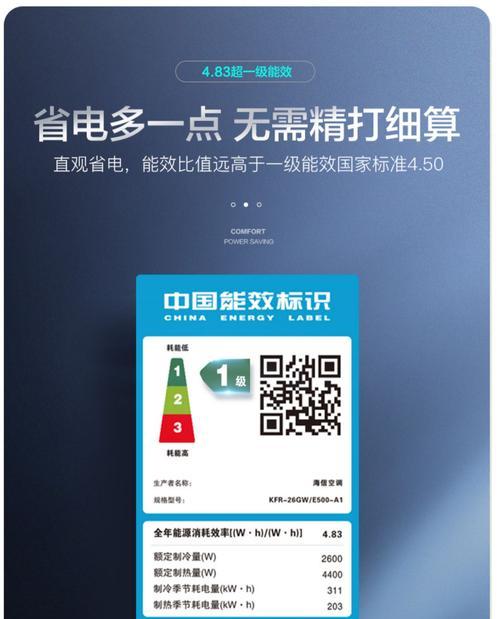
检查连接线是否松动
移动硬盘不显示的一个常见原因是连接线松动,这会导致电脑无法识别硬盘。检查一下连接线是否牢固地插入到硬盘和电脑之间。如果发现连接线松动,重新插拔几次,确保连接稳定。
检查电源是否正常供电
另一个导致移动硬盘不显示的原因可能是电源问题。检查一下移动硬盘的电源适配器是否接触良好,并确保正常供电。可以尝试使用其他电源适配器来排除电源问题。
尝试更换USB接口
有时候,USB接口可能会出现问题,导致移动硬盘无法正常显示。可以尝试将移动硬盘插入到电脑的其他USB接口,看看是否能够解决问题。如果移动硬盘可以在其他接口上显示,那么说明问题出在原先的USB接口上。
查看磁盘管理
在一些情况下,移动硬盘不显示是因为未被分配盘符或驱动器号。可以通过打开磁盘管理工具来检查。按下Win+R键组合,输入"diskmgmt.msc"并按下回车键,打开磁盘管理工具。在磁盘管理中,找到未显示的硬盘,右键单击选择"分配盘符和路径",然后按照提示进行操作。
检查设备管理器
如果以上方法都没有解决问题,可能是由于驱动程序问题导致移动硬盘不显示。打开设备管理器可以检查驱动程序是否正常。按下Win+X键组合,选择设备管理器,找到移动硬盘所在的类别,如果有感叹号或问号图标,右键选择更新驱动程序。
尝试重启电脑
有时候,电脑出现一些小问题会导致移动硬盘不显示。可以尝试重启电脑,这可能有助于解决一些临时的系统故障。
查杀病毒
病毒感染也可能导致移动硬盘不显示。使用杀毒软件进行全盘扫描,确保移动硬盘没有被恶意软件感染。
检查移动硬盘状态
有时候移动硬盘出现故障也会导致不显示。可以将移动硬盘连接到其他设备上,看是否正常工作。如果在其他设备上也无法显示,那么可能是硬盘本身出现了故障,需要联系售后进行维修。
尝试使用数据恢复工具
在一些情况下,移动硬盘不显示可能是由于文件系统损坏或数据丢失导致的。可以尝试使用数据恢复工具来恢复数据。注意,在使用数据恢复工具之前,应该先停止对移动硬盘的使用,以避免进一步损坏数据。
更新操作系统
有时候,操作系统的更新可能会导致一些兼容性问题,进而导致移动硬盘不显示。可以尝试更新操作系统或者回滚到之前的版本,看是否能够解决问题。
将移动硬盘连接到其他设备
如果移动硬盘可以在其他设备上正常显示,那么可能是电脑的USB端口出现问题。尝试将移动硬盘连接到其他电脑或者笔记本电脑上,看是否能够正常显示。
检查硬盘线缆是否损坏
移动硬盘线缆的损坏也可能导致不显示。检查一下线缆是否有明显的损坏,如果有,可以尝试更换新的线缆。
重装硬盘驱动程序
有时候,硬盘驱动程序出现问题也会导致不显示。可以尝试卸载并重新安装硬盘驱动程序。在设备管理器中找到移动硬盘所在的类别,右键选择卸载设备,然后重新插拔硬盘,系统会自动重新安装驱动程序。
寻求专业帮助
如果经过以上尝试仍然无法解决移动硬盘不显示的问题,那么可能是更严重的硬件故障导致的。此时,建议寻求专业的硬件维修帮助。
移动硬盘不显示可能是由于连接线松动、电源问题、USB接口故障、未分配盘符、驱动程序问题等多种原因导致的。我们可以尝试重新插拔连接线、检查电源供电、更换USB接口、查看磁盘管理、检查设备管理器、重启电脑等方法来解决问题。如果以上方法无效,可以尝试杀毒、检查硬盘状态、使用数据恢复工具等。如果问题依然存在,建议寻求专业帮助。
电脑移动硬盘不显示问题解决方法
随着电脑的普及,移动硬盘成为了存储数据的重要设备。然而,有时候我们连接移动硬盘到电脑上却发现它不显示在资源管理器中,这样就无法访问硬盘中的文件。本文将为大家介绍一些常见的原因以及解决方法,帮助您解决移动硬盘不显示的问题。
1.USB接口故障
2.移动硬盘电源问题
3.设备驱动程序缺失或过期
4.分区表损坏
5.硬盘文件系统错误
6.硬盘数据线松动
7.电脑USB端口故障
8.电脑病毒感染
9.移动硬盘故障
10.硬盘未分配驱动器号
11.硬盘逻辑损坏
12.操作系统故障
13.需要重新初始化硬盘
14.使用磁盘管理工具修复
15.寻求专业帮助
1.USB接口故障:检查USB接口是否有松动或者损坏,尝试更换USB接口。
2.移动硬盘电源问题:确保移动硬盘的电源线是否连接正常,尝试更换电源线或使用外部电源。
3.设备驱动程序缺失或过期:进入设备管理器查看是否有叹号或问号标记的设备,如果有则需要更新或重新安装相应的驱动程序。
4.分区表损坏:使用磁盘管理工具修复分区表,注意备份数据。
5.硬盘文件系统错误:使用磁盘检测和修复工具(如CHKDSK)扫描和修复硬盘上的文件系统错误。
6.硬盘数据线松动:检查硬盘数据线是否插紧,尝试重新插拔数据线。
7.电脑USB端口故障:尝试将移动硬盘连接到其他USB端口,检查是否能够正常显示。
8.电脑病毒感染:运行杀毒软件对电脑进行全面扫描,清除潜在的病毒或恶意软件。
9.移动硬盘故障:将移动硬盘连接到其他电脑上,检查是否能够正常显示,如果不能,则可能是硬盘本身故障,需要修复或更换硬盘。
10.硬盘未分配驱动器号:在磁盘管理中为硬盘分配一个驱动器号。
11.硬盘逻辑损坏:使用磁盘修复工具修复硬盘上的逻辑损坏。
12.操作系统故障:尝试重启电脑,如果问题仍然存在,可能需要重新安装操作系统。
13.需要重新初始化硬盘:使用磁盘初始化工具重新初始化硬盘。
14.使用磁盘管理工具修复:使用磁盘管理工具进行修复分区或恢复分区表。
15.寻求专业帮助:如果以上方法都无法解决问题,建议寻求专业人士的帮助,可能需要进行更深入的诊断和修复。
当我们遇到移动硬盘不显示的问题时,首先要检查USB接口、电源和驱动程序等硬件方面的问题。如果仍然无法解决,可以尝试使用磁盘管理工具或者寻求专业人士的帮助。及时解决移动硬盘不显示的问题,可以保证数据的安全和方便的使用。











